
Kommersielle DVDer og Blu-ray-plater er kryptert. Digital Rights Management (DRM) er designet for å forhindre at du ripper dem, kopierer dem og ser dem på spillere som ikke støttes. Du kan omgå denne beskyttelsen for å se DVDer og Blu-rays på Linux, men det vil ta litt finjustering.
DVD-plater fungerer bra, og alle DVDer skal fungere etter at du har installert et enkelt bibliotek. Blu-rays er mye mer hit-and-miss, og bare noen vil fungere - spesielt eldre Blu-ray-plater. Begge disse krever også at du har riktig diskstasjon på PC-en din - en DVD-stasjon hvis du bare vil spille av DVDer, og en Blu-ray-stasjon hvis du ønsker å spille DVDer og Blu-ray-plater.
Slik spiller du DVDer på Linux med VLC
I SLEKT: Slik spiller du DVDer eller Blu-ray på Windows 8 eller Windows 10
Den gratis VLC mediespiller kan spille DVDer på Linux, men det krever et spesielt bibliotek kjent som libdvdcss. Dette biblioteket bryter effektivt CSS-kryptering på DVDer, slik at du kan se dem. Statusen til dette biblioteket er juridisk uklar - det er potensielt ulovlig under DMCA i USA –Så Linux-distribusjoner inkluderer det vanligvis ikke i programvarelagerene.
Men dette er faktisk den samme metoden mange Windows-brukere bruker. Windows 8 og 10 inkluderer ikke lenger DVD-avspilling funksjonalitet, og standardrådet er å laste ned og installere VLC. Windows-buildene av VLC har innebygd libdvdcss, så du trenger bare å laste ned, installere og begynne å se. Linux er litt mer komplisert.
MERK: Du kan også kjøpe en lisensiert kopi av Fluendo DVD-spiller for $ 25 på Ubuntu's Software Center, men de fleste vil ikke bry seg. Du kan få DVD-er gratis hvis du er villig til å ta noen få ekstra trinn.
På Ubuntu 12.04 til Ubuntu 15.04 kan du installere libdvdcss ved å åpne et terminalvindu og kjøre følgende kommandoer:
sudo apt-get install libdvdread4
sudo /usr/share/doc/libdvdread4/install-css.sh
På Ubuntu 15.10 og oppover, kjør følgende kommando i stedet. Følg instruksjonene som vises i terminalen for å installere libdvdcss:
sudo apt-get install libdvd-pkg
For andre Linux-distribusjoner, utfør et websøk etter “install libdvdcss” og navnet på Linux-distribusjonen din. Du finner instruksjoner og tredjepartsregister som skal gjøre prosessen enkel.

Du kan deretter installere VLC fra Software Center hvis den ikke allerede er installert. (Alternativt kan du løpe
sudo apt-get install vlc
for å installere det fra kommandolinjen.)
Når du er installert, setter du inn DVDen og starter VLC. Klikk på "Media" -menyen i VLC, velg "Open Disc", og velg "DVD" -alternativet. VLC bør automatisk finne en DVD-plate du har satt inn, og spille den av. Hvis det ikke fungerer, må du kanskje spesifisere enhetsstien til DVD-stasjonen din her.
Hvis det ikke ser ut til å fungere, kan du prøve å starte datamaskinen på nytt. Det bør sikre at VLC bruker libdvdcss riktig.

Slik spiller du (noen) Blu-rays på Linux med VLC
Blu-stråler er litt mer kompliserte. Mens det er teknisk betalte DVD-spillere du kan kjøpe for Linux, er det ingen offisielt lisensiert måte å spille av Blu-rays på Linux.
Jo eldre Blu-ray-platen din er, desto mer sannsynlig vil den fungere. Nyere Blu-ray-plater bruker BD + -kryptering, mens eldre brukte den omgått AACS-krypteringen. Nyere Blu-ray-plater svartelister også noen av de kjente tastene som brukes til å spille av eldre Blu-ray-plater på denne måten. Hvis du har en veldig ny plate, kan du ikke få den til å spille i det hele tatt.
Oppdater : Nettstedet http://vlc-bluray.whoknowsmy.name som disse instruksjonene bruker, ser ikke lenger ut til å være tilgjengelig.
For å installere VLC og Blu-ray-støtte på Ubuntu, åpner du et terminalvindu og kjører følgende kommandoer i rekkefølge. Du kan kopiere og lime dem inn i et terminalvindu med musen.
sudo apt-get install vlc libaacs0 libbluray-bdj libbluray1
mkdir -p ~ / .config / aacs /
cd ~ / .config / aacs / && wget http://vlc-bluray.whoknowsmy.name/files/KEYDB.cfg
Hvis du bruker en annen Linux-distribusjon, vil du installere VLC og passende libaacs0, libbluray-bdj, libbluray1 biblioteker. Deretter kan du kjøre de to andre kommandoene for å laste ned KEYDB.cfg-filen til konfigurasjonskatalogen.

Du kan nå åpne VLC og prøve å åpne en Blu-ray-plate som du ville gjort en DVD. Klikk på "Media" -menyen, velg "Open Disc", og velg "Blu-ray." La alternativet “Ingen platemenyer” være merket av.
Hvis du ser en melding som sier at platen ikke er dekryptert, og du trenger en nøkkel, eller en melding om at AACS-vertsertifikatet er tilbakekalt, er Blu-ray-platen din for ny og støttes ikke.
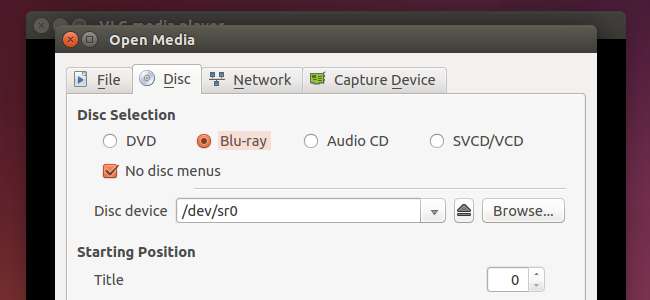
Slik spiller du Blu-rays på Linux med MakeMKV og VLC
Hvis du trenger å spille et bredere utvalg av Blu-ray-plater, er det en annen metode som folk rapporterer mer suksess med: du kan bruke MakeMKV for å dekode Blu-ray og VLC for å spille den mens den dekodes.
MakeMKV er ikke et åpen kildekodeverktøy. Det er proprietær programvare med en gratis 30-dagers prøveversjon, og vil teoretisk koste $ 50 for å fortsette å bruke etter det. MakeMKV er imidlertid gratis å bruke i beta, og det har vært i beta i tre år. Du må bare sjekk dette foruminnlegget hver måned og oppdater beta-nøkkelen for å fortsette å bruke MakeMKV, forutsatt at den forblir i beta.
Et annet foruminnlegg gir instruksjoner for installering av MakeMKV på Linux . Imidlertid kan Ubuntu-brukere installere MakeMKV ved hjelp av den mye enklere apt-get-kommandoen. For tiden er den mest oppdaterte PPA vi har funnet for dette makemkv-beta PPA . For å installere MakeMKV fra dette depotet, åpne en terminal og kjør følgende kommandoer:
sudo add-apt-repository ppa: heyarje / makemkv-beta
sudo apt-get oppdatering
sudo apt-get install makemkv-bin makemkv-oss
Du trenger også VLC installert, som beskrevet ovenfor. Når du har begge programmene, åpner du MakeMKV-applikasjonen fra menyen, velger Blu-ray-diskstasjon og klikker på "Stream" -ikonet på verktøylinjen. Du får en lokal adresse.

Åpne VLC, klikk på "Media" -menyen, klikk på "Open Network Stream", og oppgi adressen. Det vil se ut som følgende adresse:
http: // localhost: 51000 / stream / title0.ts
Hovedfilmen er vanligvis enten “title0” eller “title1” - velg den som ser større ut i MakeMKV.
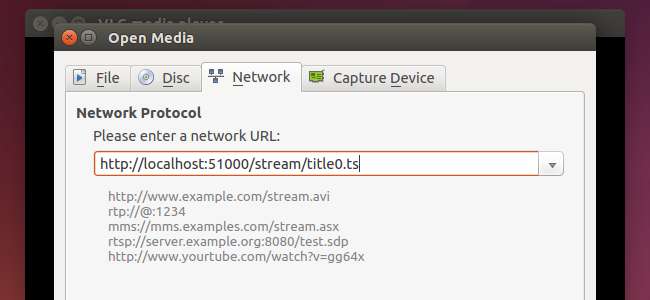
MakeMKV vil dekode Blu-ray-videoen og streame den til VLC. Til tross for ordet "stream", alt dette skjer på datamaskinen din, ingen internett kreves. VLC spiller av videoen, men MakeMKV gjør de tunge løftene i bakgrunnen.
Å spille Blu-ray-plater er både upålitelig og vanskelig. Bare personer som har faktiske kommersielle Blu-ray-plater i hendene, vil måtte gå gjennom dette problemet - hvis du har revet Blu-ray-platene på en annen datamaskin, eller lastet ned de rippede filene, bør du kunne spille dem i VLC akkurat som alle andre videoer.
I en tid der du kan få Netflix til å jobbe på Linux bare ved å laste ned Chrome, eller bruk en rask tweak for å lage Hulu eller Amazon Instant Video arbeid, dette er mye arbeid for å spille en legitim plate. Det er mulig, men det er bedre å få media på andre måter på Linux, eller bruke en annen enhet til å spille Blu-stråler hvis du må bruke de fysiske platene.
Bildekreditt: Andrew Booth på Flickr







